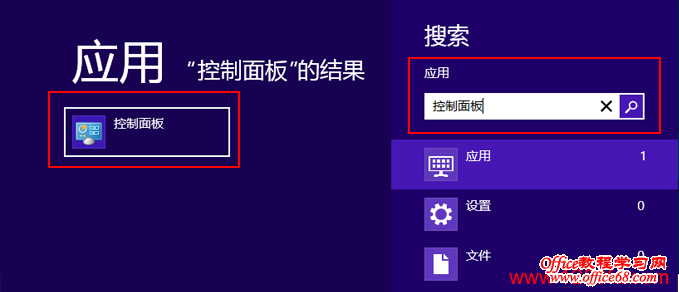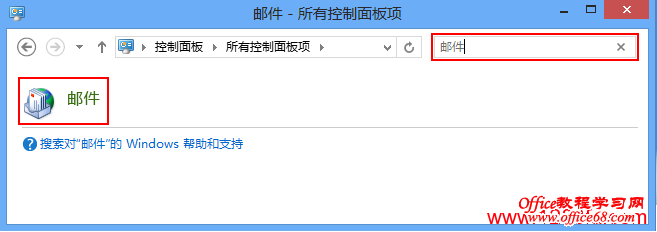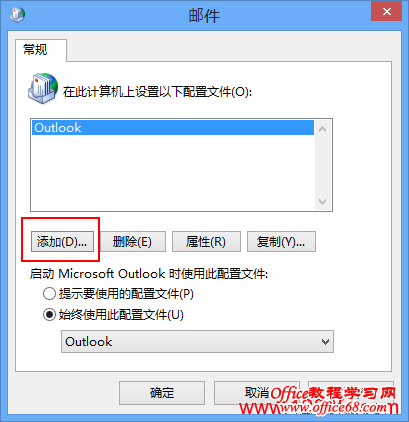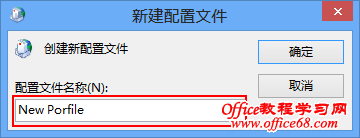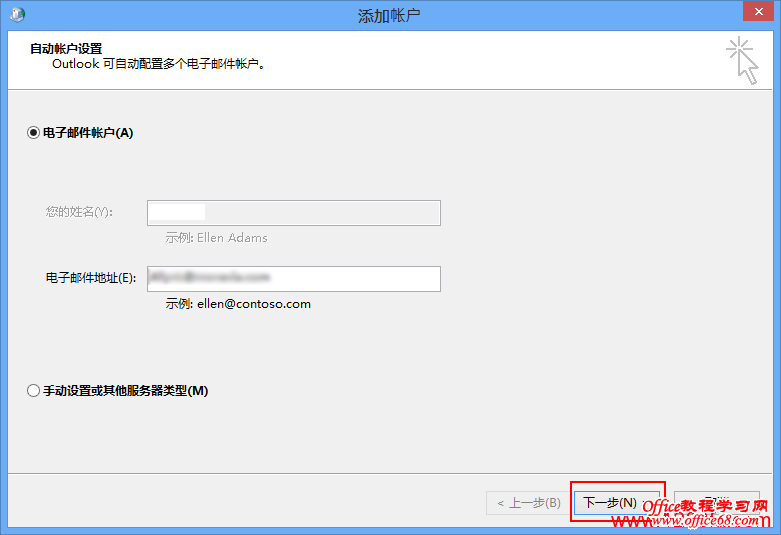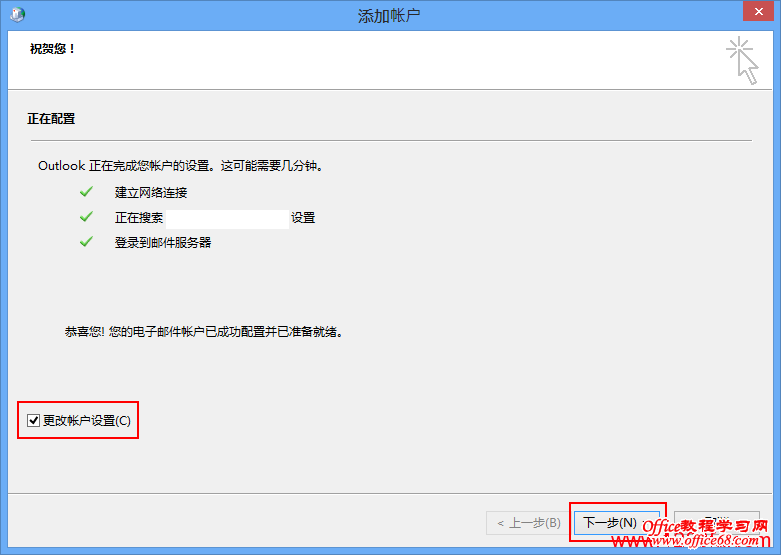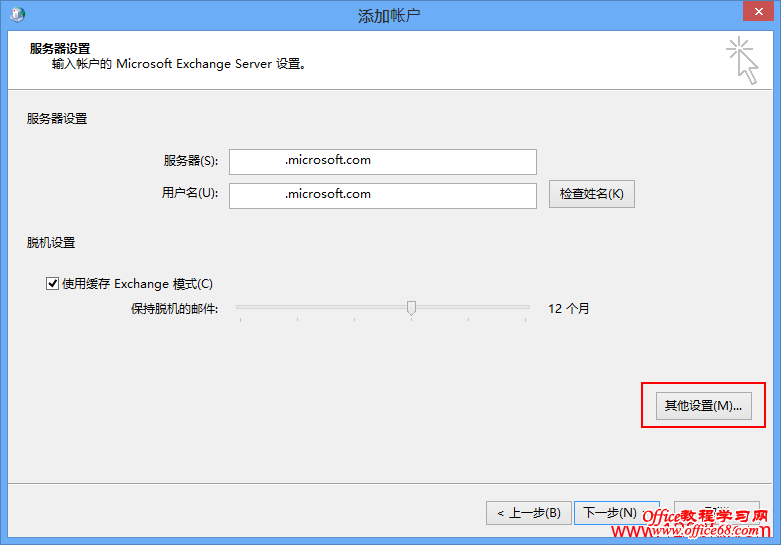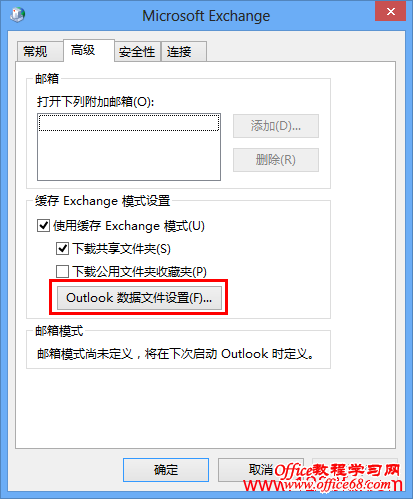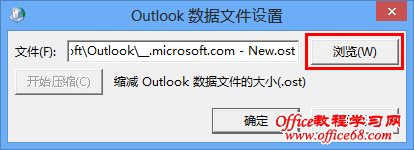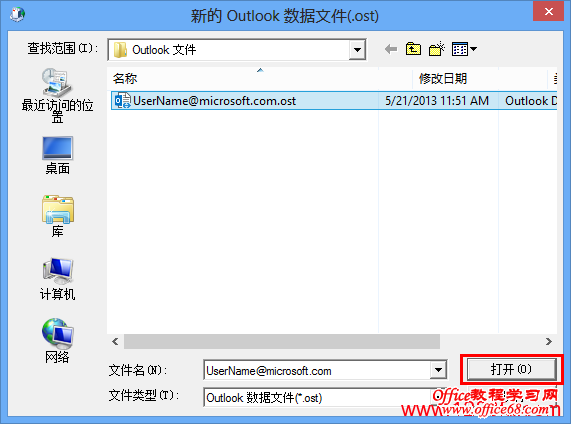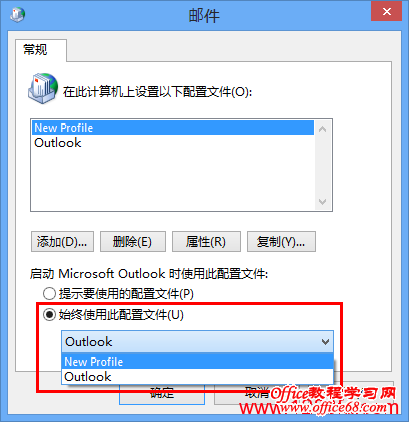|
outlook2013保存邮件默认到c盘不能指定路径保存,并且默认保存格式为ost,不能更改为pst,很多客户提到outlook2007/2010都可以指定路径为什么2013不可以??? 下面的方法是在网上搜索到关于如何修改Outlook2013数据文件(.ost)位置的方法,分享一下,希望可以帮到需要的朋友。 1、创建新的 Outlook 配置文件,然后更改 .ost 文件的位置。将现有的 .ost 文件复制到要使用的新位置处。如果要创建新的 .ost 文件,则可跳过此步骤。 2、打开“控制面板”。 * 对于 Windows 7系统:可以单击“开始”,然后单击“控制面板”。 * 对于 Windows 8系统:从屏幕右边缘滑入,然后点按“搜索”。如果您使用的是鼠标,请指向屏幕右上角,向下移动鼠标指针,然后单击“搜索”。
点击查看图片
3、在“控制面板”中,键入 mail 以搜索邮件项,然后将其打开。如果存在两个邮件项,则选择标记有“Microsoft Outlook 2013”或“Microsoft Outlook 15”的项。
点击查看图片
4、单击“添加”。
点击查看图片
5、在“配置文件名”框中,键入要用于新电子邮件配置文件的名称,然后单击“确定”。
点击查看图片
6、在 Outlook 找到您的帐户信息之后,单击“下一步”。
点击查看图片
7、在 Outlook 完成帐户设置后,选择“更改帐户设置”选项,然后单击“下一步”。
点击查看图片
8、在“服务器设置”部分,单击“更多设置”。
点击查看图片
9、在“高级”选项卡上,单击“Outlook 数据文件设置”。
点击查看图片
10、单击“浏览”,浏览到步骤 1 中复制的 .ost 文件,然后单击“打开”。如果想要创建新的 .ost 文件,则浏览到要保存新的 .ost 文件的位置,键入要使用的用户名,然后单击“打开”。Outlook 将创建新的 .ost 文件。 点击查看图片
点击查看图片
11、单击“完成”,以完成电子邮件帐户的设置。
12、打开“控制面板”,然后打开 Outlook 2013 的“邮件”项。 点击查看图片
上好网提示:除了上述的方法可以修改修改Outlook2013数据文件(.ost)位置外,网上还很多关于修改注册表的方式来更改位置,在这里还是推荐大家使用本文中的方法,因为对于不是很了解注册表的朋友修改注册表还是有一定的风险!!! |